Concessão de Permissões de Acesso a Usuários do Repositório de Documentos
Antes da atualização 22.07, o Oracle Enterprise Performance Management Cloud usava o grupo pré-implantado WORLD para conceder acesso a artefatos do Explore Repository, como relatórios e pastas. Essa atualização permite que o Oracle identifique alterações nas permissões por meio de vários relatórios.
Como resultado dessa alteração, o grupo WORLD não aparece mais listado no Explore Repository. Se você usava o grupo WORLD antes da atualização 22.07, é preciso completar estas etapas para garantir acesso a artefatos do Repository:
- Criar um grupo em Controle de Acesso com todos os usuários do EPM Cloud como membros.
- Em Explore Repository, conceder privilégios de acesso ao grupo.
Criação de um Grupo no Controle de Acesso
Você cria um grupo aninhado no Controle de Acesso para garantir que todos os usuários herdem as permissões necessárias para acessar os artefatos do Explore Repository.
Para criar um grupo no Controle de Acesso:
- Acesse o seu ambiente do EPM Cloud como um Administrador de Serviço.
- Crie um grupo aninhado. Consulte Criando um Grupo em Administração do Controle de Acesso para Oracle Enterprise Performance Management Cloud.
Para garantir que todos os usuários herdem as permissões de Explore Repository necessárias, atribua os seguintes grupos como membros do grupo:
- Administrador de Serviço
- Usuário Avançado
- Usuário
- Visualizador
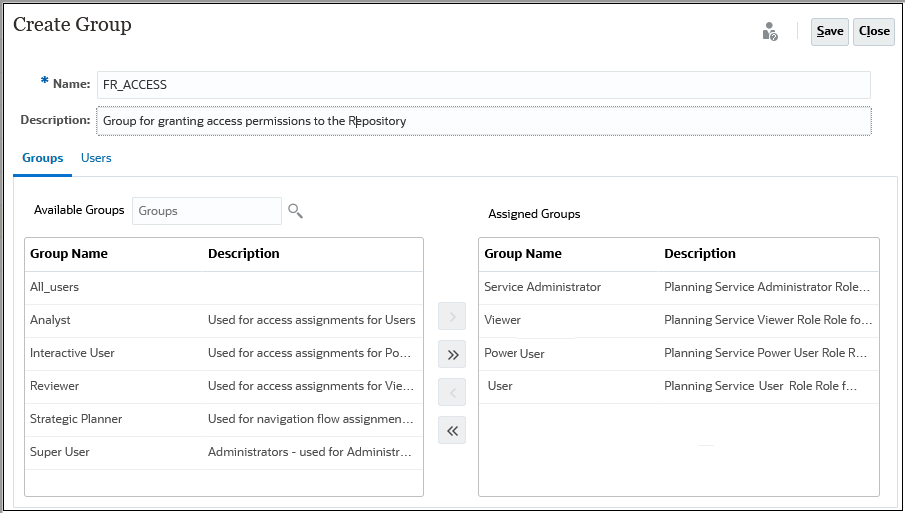
Concessão de Permissões de Acesso a Explore Repository
Use o grupo que você criou na seção anterior para atribuir permissões de acesso a partir do Explore Repository. Essas permissões de acesso devem corresponder às permissões que você concedeu a WORLD nas atualizações anteriores à 22.07 do EPM Cloud.
Para conceder permissões:
- No Explore Repository, expanda Raiz.
- Clique com o botão direito do mouse em uma pasta e selecione Aplicar Permissões aos Filhos.
- Em Aplicar Permissões a Filhos da Pasta Selecionada, selecione Grupos, depois Atualizar Lista.
- Selecione o grupo de Controle de Acesso que você criou e mova-o para a coluna Usuários, Grupos e Funções Selecionados.
- Selecione o acesso que deseja atribuir a arquivos e pastas.
- Clique na célula que lista o acesso atual (Herdar) em Acesso à Pasta e selecione o acesso a conceder.
- Clique na célula que lista o acesso atual (Herdar) em Acesso ao Arquivo e selecione o acesso a conceder.
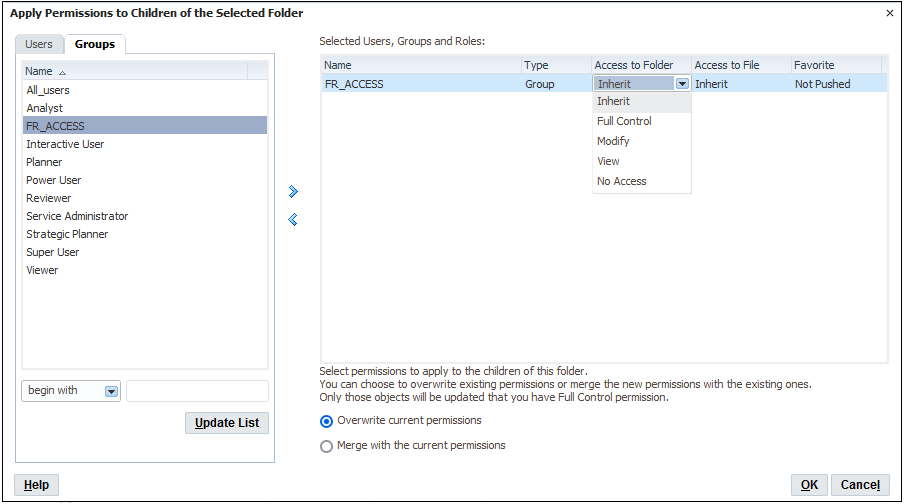
- Verifique que Substituir permissões atuais está selecionado.
- Clique em OK.